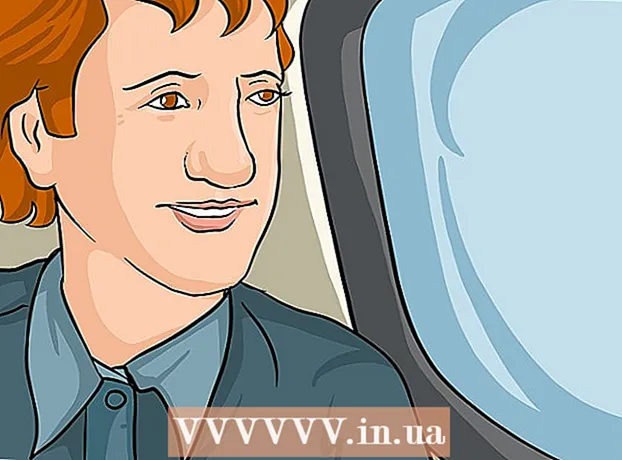מְחַבֵּר:
William Ramirez
תאריך הבריאה:
17 סֶפּטֶמבֶּר 2021
תאריך עדכון:
1 יולי 2024

תוֹכֶן
מאמר זה יתאר כיצד להשתמש בתוכנית 7zip החינמית לדחיסת מספר תיקיות. דחיסה שימושית כאשר אתה מגבה קבצים או כשאתה צריך לדחוס תיקיות קבצים רבות. שיטה זו כוללת שימוש בתוכנית 7zip בקובץ אצווה של Windows.
בדוגמה זו, נניח שיש לנו מספר תיקיות עם מוזיקה שצריך לדחוס כדי שנוכל מאוחר יותר ליצור עותק בכונן קשיח חיצוני. תיקיות אלה נמצאות בתוך תיקיה אחת גדולה בשם My Music.
צעדים
 1 התקן 7zip. אם תתקין תוכנית זו עם פרמטרי ברירת המחדל, היא תמוקם בנתיב הבא: "C: Program Files 7-zip 7z.exe".
1 התקן 7zip. אם תתקין תוכנית זו עם פרמטרי ברירת המחדל, היא תמוקם בנתיב הבא: "C: Program Files 7-zip 7z.exe".  2 פתח פנקס רשימות. אל תריץ 7zip לאחר התקנתו, לא תזדקק לממשק גרפי.
2 פתח פנקס רשימות. אל תריץ 7zip לאחר התקנתו, לא תזדקק לממשק גרפי.  3 בפנקס הרשימות, הזן שורת קוד זו: עבור / d %% X ב- ( *) do "c: Program Files 7-Zip 7z.exe" a "%% X.7z" "%% X "
3 בפנקס הרשימות, הזן שורת קוד זו: עבור / d %% X ב- ( *) do "c: Program Files 7-Zip 7z.exe" a "%% X.7z" "%% X " - 4 הערה: אם ברצונך לשנות את סיומת הקובץ ל- .ZIP, שנה את הסיומת "%% X.7z" ל- "%% X.zip"

- 5 לחץ על "קובץ" -> "שמור בשם".

 6 פתח את מיקום התיקיה שברצונך לדחוס. במקרה שלנו, זהו C: המוזיקה שלי.
6 פתח את מיקום התיקיה שברצונך לדחוס. במקרה שלנו, זהו C: המוזיקה שלי. - 7 צור את קובץ האצווה שלך, הגדר את סוג הקובץ ל"כל הקבצים "בעת השמירה ושמו בשם" תיקייה למספר ארכיוני 7z.bat ". שימו לב לסיומת הקובץ, שבמקרה שלנו היא .bat. וודא שלא הגדרת את סוג הקובץ ל"מסמך טקסט "בעת השמירה.

 8 לחץ על "שמור".
8 לחץ על "שמור". 9 סגור את פנקס הרשימות ועבור לתיקיית המוזיקה שלי. שים לב שקובץ האצווה ממוקם באותו הנתיב של התיקיה שיש לדחוס.
9 סגור את פנקס הרשימות ועבור לתיקיית המוזיקה שלי. שים לב שקובץ האצווה ממוקם באותו הנתיב של התיקיה שיש לדחוס. - 10 הפעל את קובץ האצווה על ידי לחיצה כפולה על קובץ העטלף המצוי בתיקייה המוזיקה שלי. אל תפעיל אותו כמנהל מערכת (תכונה זו מופיעה בתפריט בעת לחיצה ימנית על הקובץ). הפעלה כמנהל דוחסת קבצים ב- Windows / system32. לאחר הפעלת קובץ העטלף, שורת הפקודה תופיע ו- 7zip יתחיל את תהליך הדחיסה.
- שורת הפקודה תיעלם לאחר שנוצרו כל התיקיות הדחוסות. כולם צריכים להיות בתיקייה שלך.

- שורת הפקודה תיעלם לאחר שנוצרו כל התיקיות הדחוסות. כולם צריכים להיות בתיקייה שלך.
 11 בדוק את תקינות התיקיות הדחוסות שלך. לשם כך, בחר את כולם ולחץ באמצעות לחצן העכבר הימני. אם התקנת 7zip עם הגדרות ברירת מחדל, אמור להיות לך תפריט במעטפת Windows. נווט אליו ולחץ על "בדיקת ארכיון".
11 בדוק את תקינות התיקיות הדחוסות שלך. לשם כך, בחר את כולם ולחץ באמצעות לחצן העכבר הימני. אם התקנת 7zip עם הגדרות ברירת מחדל, אמור להיות לך תפריט במעטפת Windows. נווט אליו ולחץ על "בדיקת ארכיון". - על התוכנית לדווח כי אין שגיאות בארכיון שלך.

- השלמת את יצירת מספר תיקיות דחוסות בהרצת 7 ציפצים אחת. כעת תוכל להעביר אותם לכונן הקשיח החיצוני שלך. אתה יכול למחוק את קובץ האצווה או להעביר אותו לתיקייה אחרת.
- על התוכנית לדווח כי אין שגיאות בארכיון שלך.
טיפים
- שמור את קובץ האצווה לשימוש עתידי. בפעם הבאה שתצטרך לדחוס את התיקיות המורכבות, פשוט העתק את קובץ האצווה למקום בו נמצאות התיקיות הנ"ל והפעל אותו.
- שינוי הקידוד בפנקס הרשימות כך שסיומת הקובץ המקורית היא .cbz (ולא .zip) תאפשר שימוש בקובץ אצווה זה בקוראי קומיקס.
- בעזרת קובץ אצווה אתה יכול לדחוס כל תיקיה, לא רק את תיקיית המוסיקה.
- אם התוכנית 7zip מותקנת בנתיב אחר, מצא את מיקומה וציין נתיב זה בפנקס הרשימות.
- אין להריץ את הקובץ כמנהל. פעולה זו תדחס קבצים ב- windows / system32. פשוט פתח אותו בלחיצה כפולה.
מה אתה צריך
- מחשב המבוסס על מערכת ההפעלה Windows.
- ארכיון 7zip שניתן להוריד מכאן.
- עורך טקסט ליצירת קובץ אצווה, כגון פנקס רשימות.